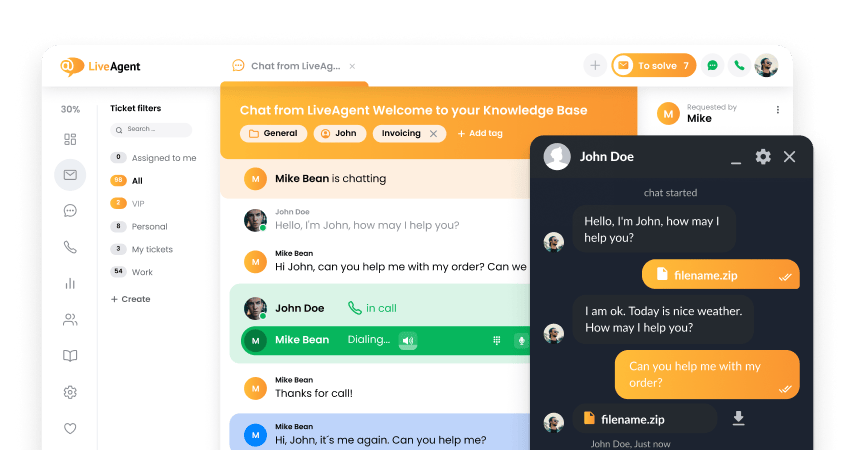NetCrunch integration
Sie können NetCrunch aktivieren, um Alerts zu veröffentlichen als Tickets direkt an Ihren LiveAgent-Helpdesk, aber zuerst müssen Sie ein Integrationsprofil für LiveAgent einrichten.
Um dies zu tun, klicken Sie oben in der NetCrunch-Anwendung auf Überwachung > Integrationsprofile.
Im Editor müssen Sie den Namen für das neue Integrationsprofil eingeben, und Sie werden nach einem API-Schlüssel gefragt.Klicken Sie auf dieser Link, um herauszufinden, wo Sie Ihr API-Token finden. Kopieren Sie den Schlüssel in das Integrationsprofil und speichern Sie ihn.
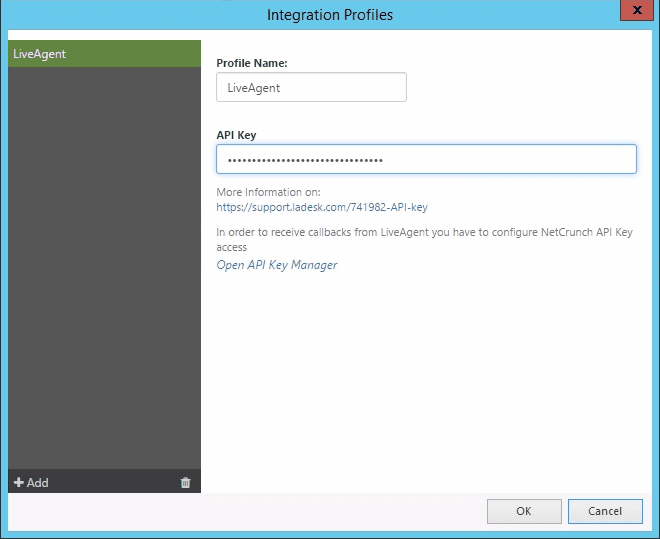
Was ist Netcrunch?
NetCrunch ist ein Netzwerküberwachungssystem, das für IT-Teams von Unternehmen entwickelt wurde, die notwendige Verbindungen mit der digitalen Welt haben. Mit dieser Software können Sie alle wichtigen Vorgänge im Zusammenhang mit Ihrem Netzwerk überwachen, um sowohl Störungen als auch Optionen zur Leistungsverbesserung zu identifizieren.
Wie können Sie es verwenden?
Damit NetCrunch die Integration nutzen kann, ist es notwendig, ein Alerting-Skript zu erstellen oder das bereits vorhandene zu bearbeiten. Befolgen Sie die folgenden Schritte, um zu erfahren, wie Sie ein neues Alerting-Skript erstellen.
Klicken Sie auf Überwachung > Eskalationsskripte alarmieren
- Klicken Sie im Fenster Alerting Scripts auf Add Alerting Script (Alarmskript hinzufügen)
- Klicken Sie auf Hinzufügen und wählen Sie Aktion zur sofortigen Ausführung
- Klicken Sie auf die Registerkarte Integrationen und wählen Sie LiveAgent-Ticket
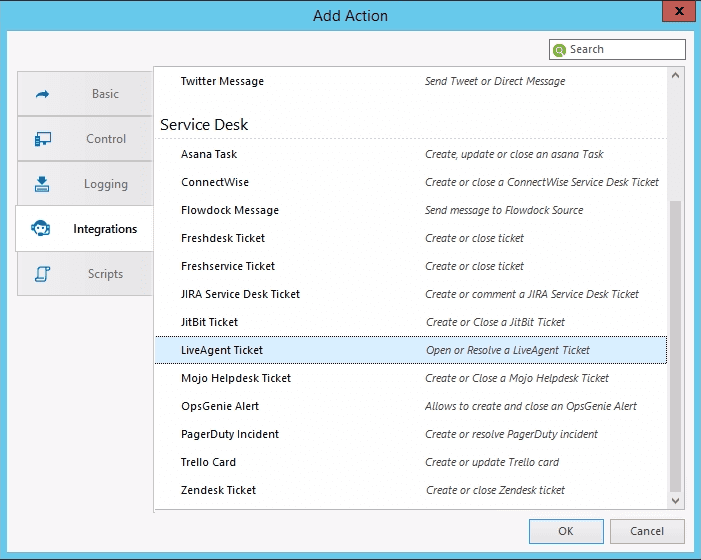
Ein neues Fenster wird sich öffnen und NetCrunch wird einen Moment brauchen, um Ihre Abteilungen. Wählen Sie nun die Abteilung aus, an die die Tickets geschickt werden sollen. Zur besseren Übersicht könnte es vorteilhaft sein, eine separate Abteilung für NetCrunch-Tickets einzurichten. Geben Sie außerdem eine E-Mail ein, die als Antragsteller für dieses Ticket angezeigt wird. Möglicherweise möchten Sie dafür ein individuelles Konto erstellen und sicherstellen, dass es sich um eine aktive Besucher-E-Mail handelt. Geben Sie auch die Support-E-Mail Ihres Helpdesks ein, aber stellen Sie sicher, dass der “Antragsteller” auf diese E-Mail zugreifen kann.
Stellen Sie sicher, dass Sie das richtige Profil verwenden, und testen Sie das Senden von Tickets an LiveAgent, indem Sie auf Test. Es erscheint ein kleines Fenster mit dem Testverfahren, und wenn alles richtig konfiguriert ist, wird der Test mit der Meldung “Erfolgreich ausgeführt” abgeschlossen. Infolgedessen sollte das Testticket jetzt in Ihrem Helpdesk in der konfigurierten Abteilung.

Es funktioniert jedoch nicht mit der Operation “Ticket lösen”. Um die Operation “Ticket lösen” zu testen, müssen Sie ein Benachrichtigungsskript mit einer Operation “Ticket öffnen” als sofort auszuführende Aktion und die Operation “Ticket schließen” als Aktion zum Ausführen bei Warnungsschließung erstellen. Wählen Sie dann einen Knoten aus und erstellen Sie eine Warnung (z. B. Überwachung deaktiviert), um das Warnungsskript zu testen und dieser Warnung zuzuweisen. In den folgenden Schritten wird erläutert, wie Sie eine Warnung “Knotenüberwachung deaktiviert” für einen einzelnen Knoten erstellen.
- Klicken Sie mit der rechten Maustaste auf den Knoten, an dem Sie eine Warnung erstellen möchten
- Wählen Sie die Knoteneinstellungen und klicken Sie im Fenster Knoteneinstellungen auf Warnungen und Berichte.
- Klicken Sie auf Add Alert, wählen Sie die Registerkarte Basic und wählen Sie Node monitoring is disabled
Klicken Sie mit der rechten Maustaste auf den neuen Alert und wählen Sie Vordefiniertes Alerting-Skript zuweisen > Ihr Skriptname
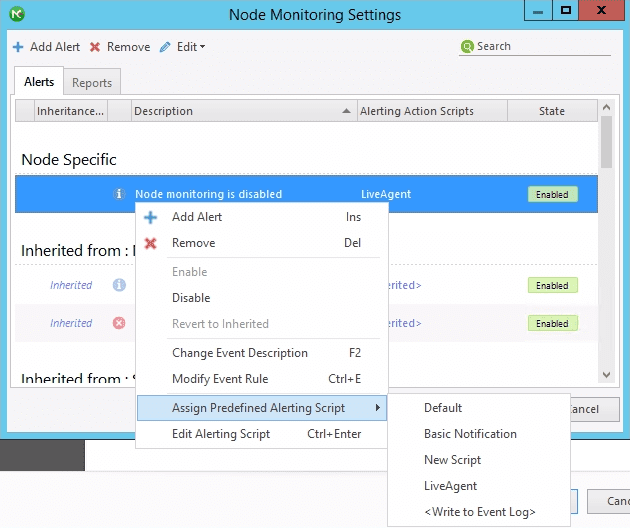
Wenn Sie nun den Alert auslösen (Deaktivieren der Knotenüberwachung), erstellen Sie ein Ticket. Wenn dieser Alert geschlossen wird (Knotenüberwachung aktiviert), wird das Ticket kommentiert und gelöst. Nachdem ein solches Alertskript an verschiedene Alerts angehängt wurde, wird NetCrunch jedes Mal, wenn das gegebene Alert generiert wird, Nachrichten an LiveAgent senden.

Sie können auch Tickets an verschiedene Abteilungen senden. Dies kann durch die Erstellung eines neuen Benachrichtigungsskripts für jede Abteilung erfolgen, ohne jedes Mal ein neues Integrationsprofil zu erstellen. Achten Sie nur darauf, die Skripte klar zu benennen, um sie später leichter unterscheiden zu können.
WebHooks oder HTTP-Anfrage (Zwei-Wege-Integration)
LiveAgent Helpdesk ist eine unserer Zwei-Wege-Integrationen – es bedeutet, dass Sie eine HTTP-Anfrage konfigurieren können, die Informationen zurück an NetCrunch sendet, wenn das Ticket in LiveAgent gelöst wird, so dass der Alarm in NetCrunch ebenfalls geschlossen wird. Dies löst nicht das Problem, das den Alarm verursacht hat, aber es wird den von NetCrunch generierten Alarm schließen (d.h. der Knoten ist immer noch außer Betrieb, obwohl der Alarm geschlossen ist).
Um eine solche Anfrage von LiveAgent erhalten zu können, müssen Sie den NetCrunch API-Schlüsselzugriff konfigurieren. Gehen Sie dazu zum LiveAgent Integrationsprofil und klicken Sie auf “API-Schlüsselmanager öffnen”. Kopieren Sie die WebHook-URL und ersetzen Sie die [Web_access_address] durch Ihre Web-Zugangsadresse (d.h. https://123.456.789.0/ncinf/rest….).
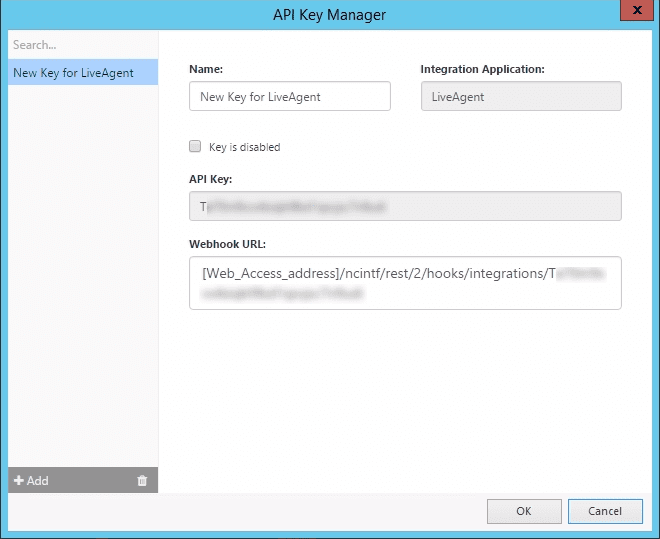
Gehen Sie zu LiveAgent, wählen Sie Konfiguration > Automation > Rules und erstellen Sie eine neue Regel. Geben Sie der Regel einen aussagekräftigen Namen und wählen Sie “Anwenden” aus, wenn sich “Ticketstatus geändert hat”. Definieren Sie nun die Bedingungen ähnlich wie diese:
WENN die Ticketabteilung (d.h.) NetCrunch Abteilung ist UND der neue Status aufgelöst ist.
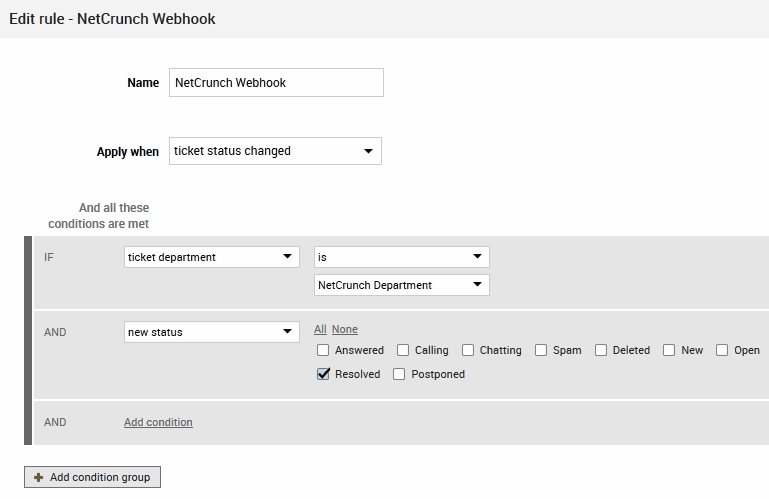
Wählen Sie nun die Aktion “HTTP-Anfrage” und fügen Sie die URL mit Ihrer ersetzten Web_Access_Adresse in das Feld für die URL ein. Wählen Sie die HTTP-Methode “POST” und fügen Sie die Kopfzeile “Content-Type:application/json” hinzu. Geben Sie dies in den HTTP-Body ein, der als Daten an NetCrunch gesendet werden soll:
{
"ID": "{$conv_conversationid}",
"status": "{$conv_status}",
"subject": "{$conv_subject}",
"closedBy": "{$last_in_ticket_agent_lastname}, {$last_in_ticket_agent_firstname}"
}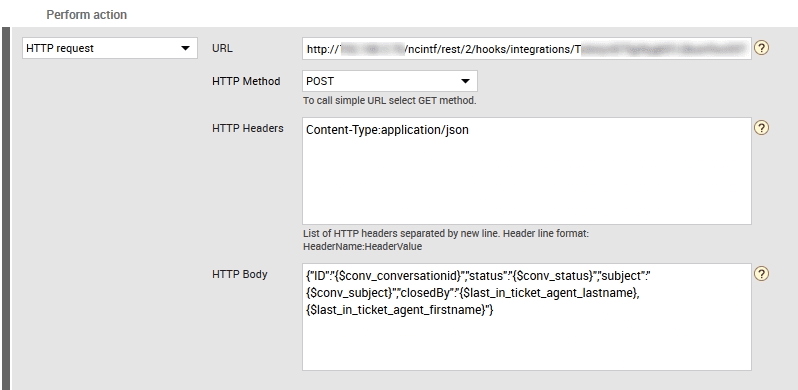
Speichern Sie diese Automatisierungsregel. Wenn NetCrunch jetzt ein Ticket erstellt und LiveAgent-Agent es auflöst, wird die Warnung in NetCrunch geschlossen. Bitte beachten Sie, dass das Problem möglicherweise weiterhin besteht, die Warnung jedoch als Reaktion auf die Aktion von LiveAgent behoben wird.

Frequently Asked Questions
Was ist NetCrunch?
NetCruch ist eine Plattform, die Ihnen erlaubt Ihr IT-Ökosystem ohne Agenten überwachen zu können. Das Unternehmen ist seit mehr als 20 Jahren tätig und hilft seinen Kunden bei der täglichen Verwaltung der IT-Systemkomplexität.
Was sind die Vorteile von NetCrunch?
Die Vorteile sind: benutzerfreundliche, vollständig anpassbare, flexible Visualisierung.
Entdecken Sie die umfangreiche Auswahl an Integrationen, PlugIns und Apps von LiveAgent, die Ihre Helpdesksoftware aufwerten und die Kundenzufriedenheit steigern. Verbinden Sie nahtlos verschiedene Plattformen in einer benutzerfreundlichen Oberfläche und maximieren Sie den Nutzen Ihrer bestehenden Systeme. Besuchen Sie uns jetzt, um Ihre Support-Prozesse zu optimieren!
Landing PPC Archive - LiveAgent
Entdecken Sie LiveAgent – Ihre All-in-One-Kundenservice-Software mit Live-Chat, Helpdesk und mehr. Testen Sie 14 Tage kostenlos!"

 Български
Български  Čeština
Čeština  Dansk
Dansk  Eesti
Eesti  Español
Español  Français
Français  Ελληνικα
Ελληνικα  Hrvatski
Hrvatski  Italiano
Italiano  Latviešu
Latviešu  Lietuviškai
Lietuviškai  Magyar
Magyar  Nederlands
Nederlands  Norsk bokmål
Norsk bokmål  Polski
Polski  Română
Română  Русский
Русский  Slovenčina
Slovenčina  Slovenščina
Slovenščina  简体中文
简体中文  Tagalog
Tagalog  Tiếng Việt
Tiếng Việt  العربية
العربية  English
English  Português
Português